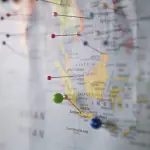Sincronizzare contatti Google con iPhone
di Redazione
25/11/2017
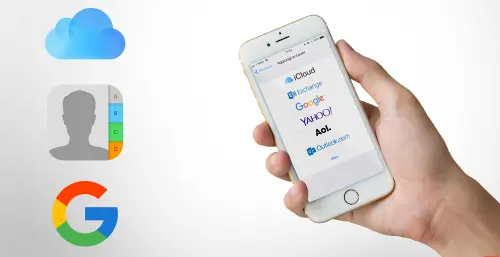
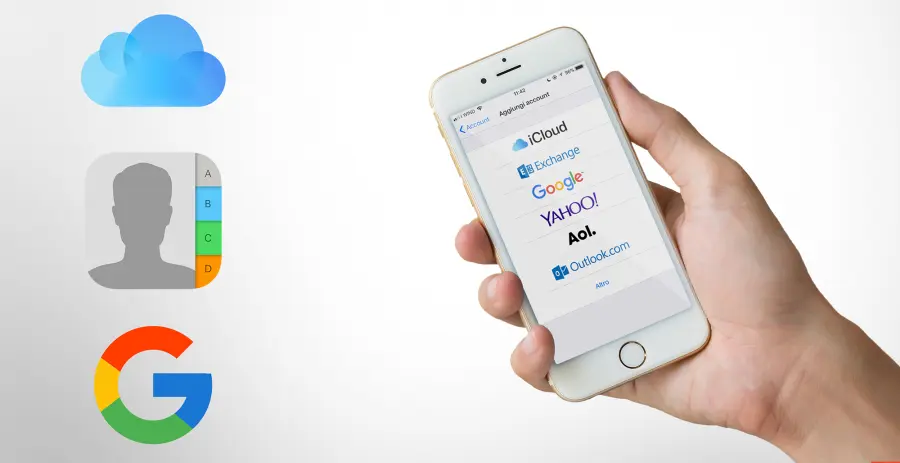
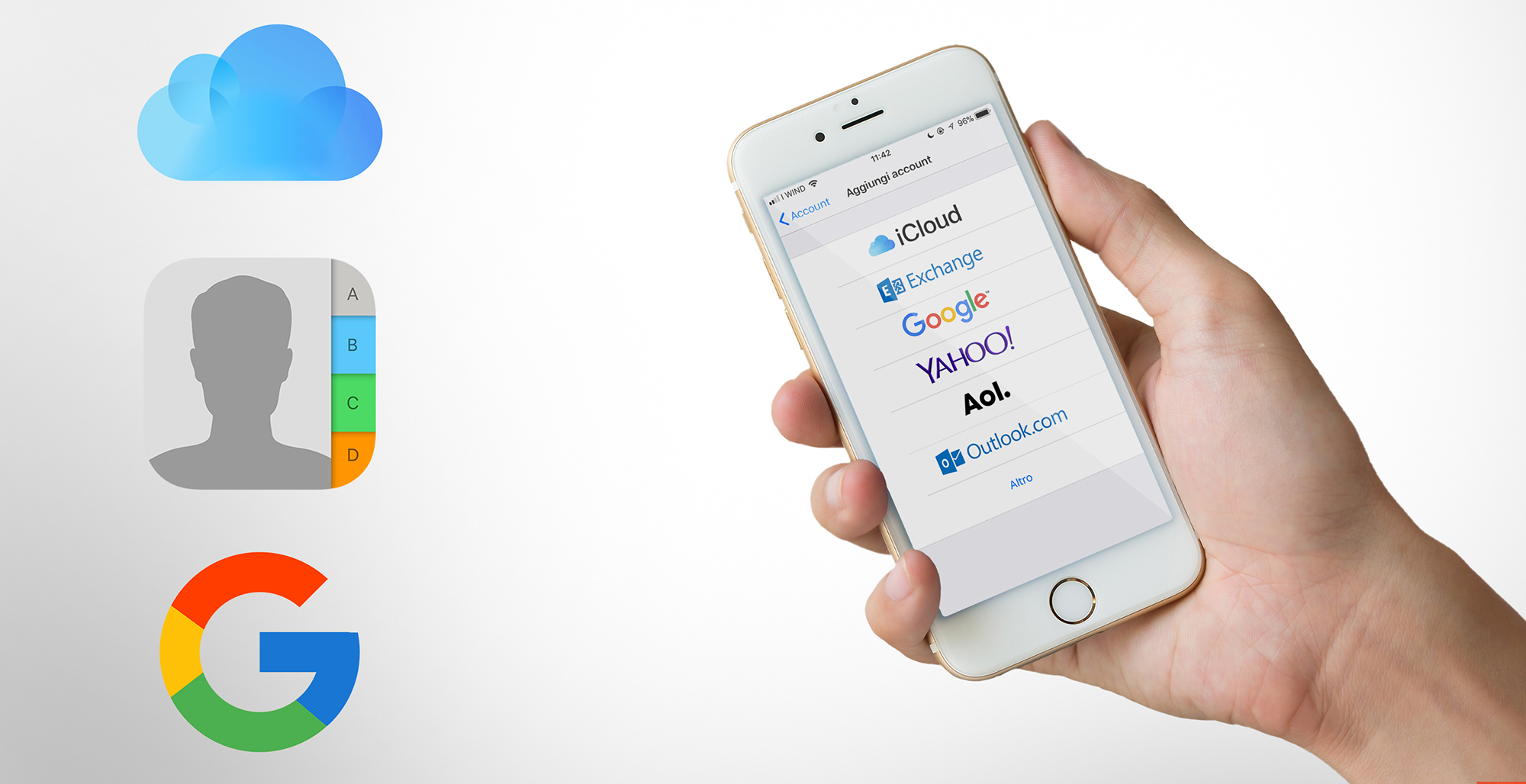
Avete un telefono Apple ma vi piacerebbe poter anche Sincronizzare contatti Google con iPhone? Potrete sicuramente rendere compatibile la vostra rubrica Google con la tecnologia Apple, senza problemi. Basterà seguire alcuni passi grazie ai quali avrete finalmente la piena padronanza e potrete, infine, gestire al meglio tutti i vostri contatti anche dal cellulare non Android.
Non dovrete rinunciare a nulla
Tanti pensano di dover rinunciare alla rubrica Google nel momento in cui abbiano acquistato un iPhone: nulla di più sbagliato! Potrete sempre Sincronizzare contatti Google con iPhone e potrete anche utilizzare il vostro dispositivo per aggiungere nuove schede a quelle già presenti.
La vostra rubrica, quindi, sarà al sicuro anche nel caso in cui vogliate mescolare le due tecnologie.
La procedura per Sincronizzare contatti Google con iPhone
Per iniziare a Sincronizzare contatti Google con iPhone dovrete utilizzare il vostro cellulare e andare nelle Impostazioni utilizzando l’icona a forma di rotellina presente sul vostro schermo.
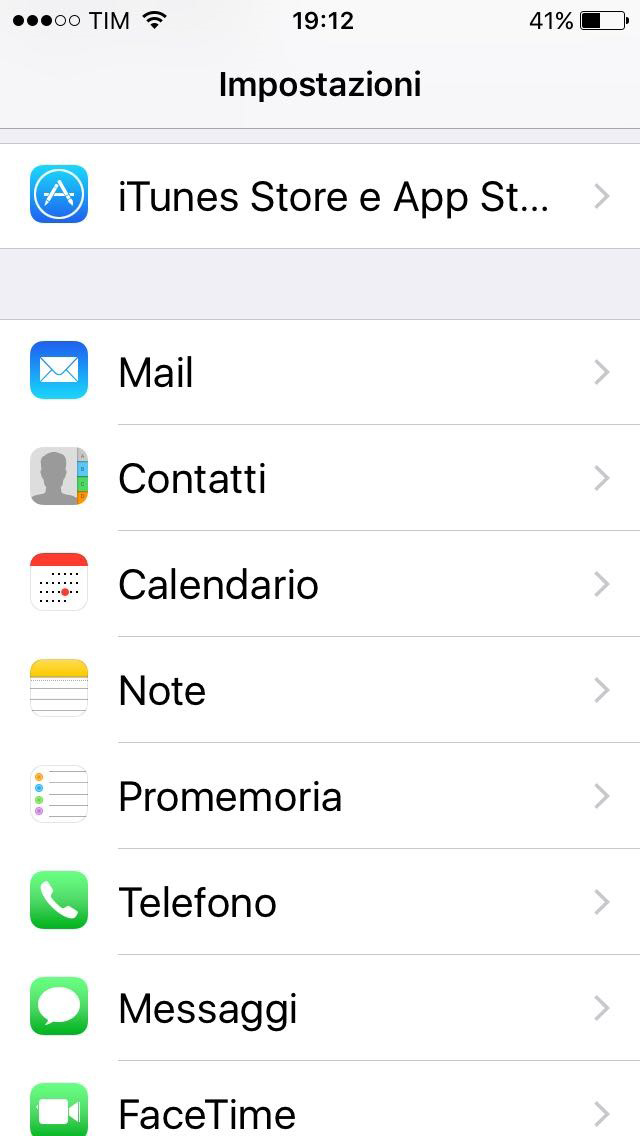 A questo punto andate all’interno della funzione Email, Contatti e Calendario per iniziare la procedura. Successivamente, scegliete la funzione Aggiungi Account per configurare il vostro profilo di Gmail all’interno del telefono.
Dopo aver fatto questa scelta vedrete la presenza di moltissime opzioni differenti: da account di iCloud, ad Exchange. Ci sarà anche quella che riguarderà Gmail, ma dovrete ignorarla, in quanto il procedimento sarà più semplice scegliendo Microsoft Exchange.
A questo punto andate all’interno della funzione Email, Contatti e Calendario per iniziare la procedura. Successivamente, scegliete la funzione Aggiungi Account per configurare il vostro profilo di Gmail all’interno del telefono.
Dopo aver fatto questa scelta vedrete la presenza di moltissime opzioni differenti: da account di iCloud, ad Exchange. Ci sarà anche quella che riguarderà Gmail, ma dovrete ignorarla, in quanto il procedimento sarà più semplice scegliendo Microsoft Exchange.
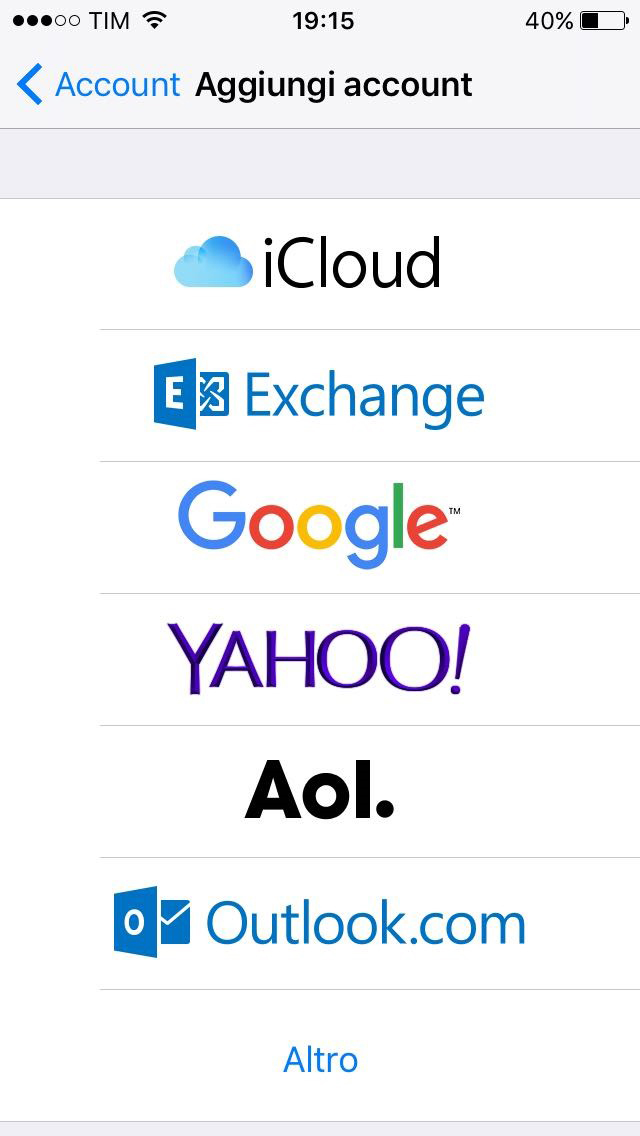 Potrà non essere intuitivo, ma dovrete continuare a seguire questa procedura.
Arrivati a questo punto dovrete inserire le informazioni necessarie del vostro account Gmail:
Potrà non essere intuitivo, ma dovrete continuare a seguire questa procedura.
Arrivati a questo punto dovrete inserire le informazioni necessarie del vostro account Gmail:
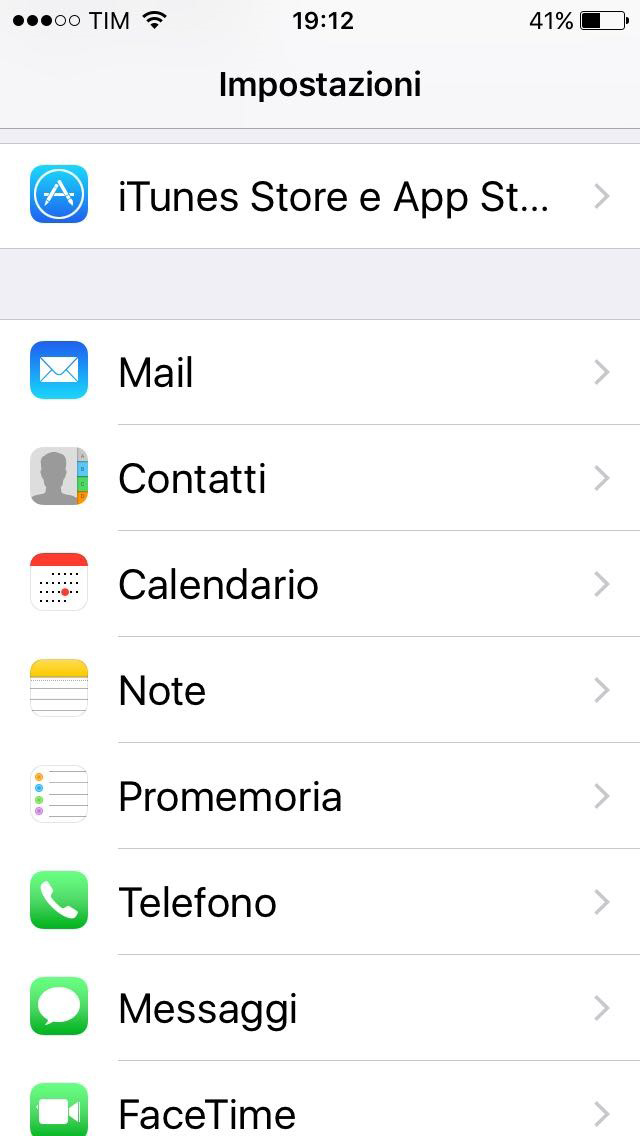 A questo punto andate all’interno della funzione Email, Contatti e Calendario per iniziare la procedura. Successivamente, scegliete la funzione Aggiungi Account per configurare il vostro profilo di Gmail all’interno del telefono.
Dopo aver fatto questa scelta vedrete la presenza di moltissime opzioni differenti: da account di iCloud, ad Exchange. Ci sarà anche quella che riguarderà Gmail, ma dovrete ignorarla, in quanto il procedimento sarà più semplice scegliendo Microsoft Exchange.
A questo punto andate all’interno della funzione Email, Contatti e Calendario per iniziare la procedura. Successivamente, scegliete la funzione Aggiungi Account per configurare il vostro profilo di Gmail all’interno del telefono.
Dopo aver fatto questa scelta vedrete la presenza di moltissime opzioni differenti: da account di iCloud, ad Exchange. Ci sarà anche quella che riguarderà Gmail, ma dovrete ignorarla, in quanto il procedimento sarà più semplice scegliendo Microsoft Exchange.
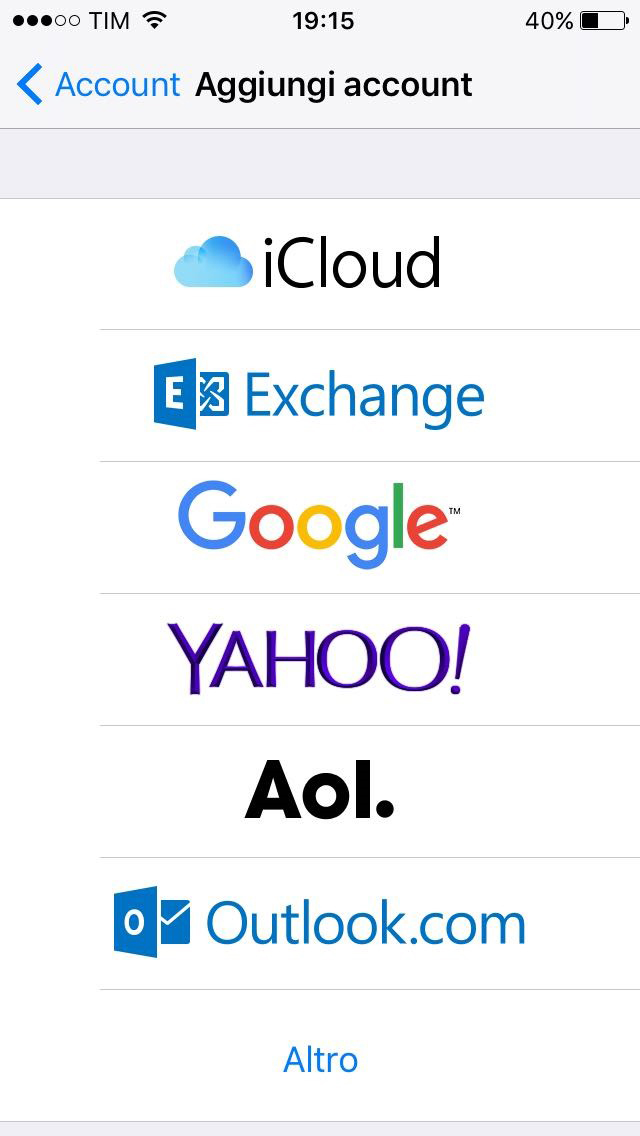 Potrà non essere intuitivo, ma dovrete continuare a seguire questa procedura.
Arrivati a questo punto dovrete inserire le informazioni necessarie del vostro account Gmail:
Potrà non essere intuitivo, ma dovrete continuare a seguire questa procedura.
Arrivati a questo punto dovrete inserire le informazioni necessarie del vostro account Gmail:
- Per Email dovrete inserire tutto il vostro indirizzo di posta elettronica;
- Nelle versioni più vecchie potrebbe esserci scritto Dominio, ma il contenuto dovrà essere il medesimo;
- In altre versioni potrà anche esserci scritto solo Username, e dovrete inserire solo la parte prima della chiocciola del vostro indirizzo di posta;
- Successivamente, dovrete inserire la password del vostro account Gmail;
- Nella parte denominata Descrizione potrete inserire quello che volete;
Articolo Precedente
Risolvere problemi batteria iPhone
Articolo Successivo
Recensione Holife Mouse da Gaming: brillantezza e risparmio